CAD中文字标注不可见的解决方法
CAD中文字标注不可见的解决方法
CAD是一款功能强大的专业绘图软件,可以帮助用户创建精美的图纸作品。然而,在我们使用CAD进行图形制作时,经常会遇到文字标注不显示的问题。那么面对这种情况,我们应该如何进行操作呢,下面就让小编带着大家一起来看看吧。
【原因分析】
1. 可能是文字设置过小,难以观察
2. 另一种可能是系统中没有包含所使用的文字样式。
【解决方法】
1. 首先,在40001百老汇CAD绘图软件中打开需要进行标注的图形文件,按住【Ctrl+A】组合键选中整个图形。
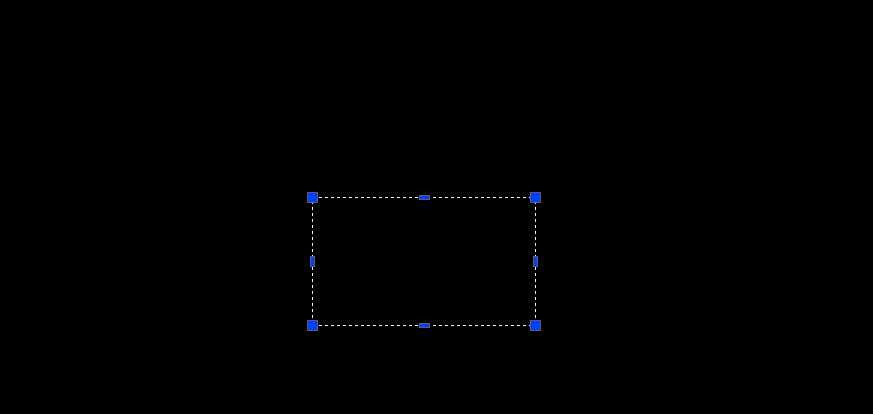
2. 然后,在绘图区域右侧的【特性】窗口中,选择【转角标注】选项。
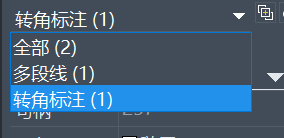
3. 最后,通过下拉列表框修改【文字样式】参数,直到标注文字在绘图区域中显示出来。如果尝试了所有的文字样式后仍无法显示标注文字,这时就需要我们下载相应的文字样式文件到系统中,再重新执行上述操作以修改标注文字样式。然后就可以正常显示标注了。
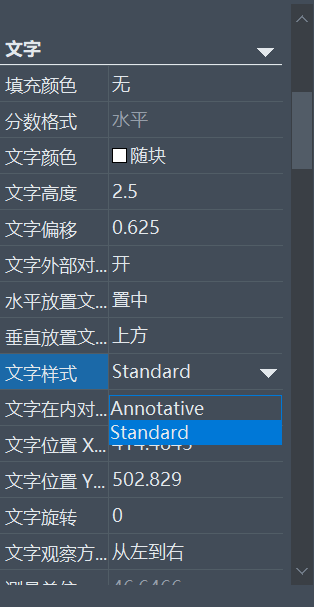
以上就是本篇文章的全部内容了,希望对您有所帮助!
推荐阅读:正版CAD
推荐阅读:CAD如何修剪线长


























